
שינוי תצוגת שיחה ב-FaceTime ב-Mac
כאשר מתנהלת שיחת וידאו ב-FaceTime, ניתן לשנות את האופן שבו השיחה מוצגת, לצלם תמונת Live Photo, או להוסיף אנשים לשיחת ״FaceTime קבוצתי״.
הערה: המאפיין ״FaceTime קבוצתי״ זמין בעדכון המשלים ל-macOS Mojave 10.14.3 ואילך או ב-iOS 12.1.4 ואילך או ב-iPadOS. ייתכן שתכונה זו לא תהיה זמינה בכל המדינות והאזורים. עיין/י במאמר מהתמיכה של Apple בנושא תוכן האבטחה של העדכון המשלים ל-macOS Mojave 10.14.3.
בשיחה אישית
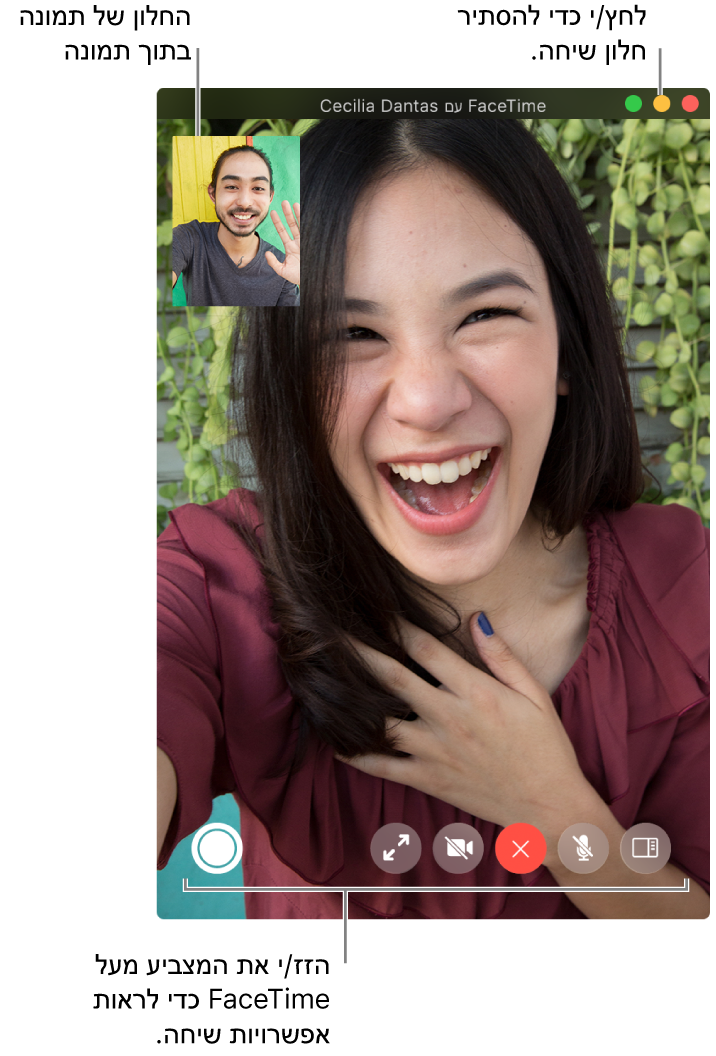
ביישום FaceTime ![]() ב-Mac, בצע/י פעולה כלשהי מהפעולות הבאות במהלך שיחה:
ב-Mac, בצע/י פעולה כלשהי מהפעולות הבאות במהלך שיחה:
צפה/י בשיחת וידאו על מסך מלא: לחץ/י על הכפתור הירוק
 בפינה השמאלית העליונה של חלון FaceTime, או הקש/י על Control‑Command‑F. לחזרה לגודל החלון הרגיל, הקש/י על מקש Esc (Escape) (או השתמש/י ב-Touch Bar).
בפינה השמאלית העליונה של חלון FaceTime, או הקש/י על Control‑Command‑F. לחזרה לגודל החלון הרגיל, הקש/י על מקש Esc (Escape) (או השתמש/י ב-Touch Bar).צפייה בשיחת וידאו במסך מפוצל: לחץ/י והחזק/י את הכפתור הירוק
 בפינה הצדדית העליונה של חלון FaceTime ובחר/י ״העבר את החלון כמשבצת לצד השמאלי של המסך״ או ״העבר את החלון כמשבצת לצד הימני של המסך״. לחזרה לגודל החלון הרגיל, הקש/י על מקש Esc (Escape) (או השתמש/י ב-Touch Bar). ראה/י השימוש ביישומים ב-Split View ב-Mac.
בפינה הצדדית העליונה של חלון FaceTime ובחר/י ״העבר את החלון כמשבצת לצד השמאלי של המסך״ או ״העבר את החלון כמשבצת לצד הימני של המסך״. לחזרה לגודל החלון הרגיל, הקש/י על מקש Esc (Escape) (או השתמש/י ב-Touch Bar). ראה/י השימוש ביישומים ב-Split View ב-Mac.הזזת חלון תמונה בתוך תמונה: גרור/י את החלון הקטן לאחת הפינות של החלון הגדול.
שינוי הכיוון: הזז/י את המצביע מעל החלון של תמונה בתוך תמונה ולחץ/י על
 או על
או על  או סובב/י שתי אצבעות על משטח המגע. כיוון התצוגה משתנה גם בצד השני של השיחה.
או סובב/י שתי אצבעות על משטח המגע. כיוון התצוגה משתנה גם בצד השני של השיחה.הסתר/י באופן זמני את חלון שיחת הווידאו: לחץ/י על כפתור המזעור הצהוב
 בחלק העליון של חלון FaceTime. (אם הינך נמצא/ת בתצוגת מסך מלא, צא/י תחילה מהתצוגה על-ידי הקשה על Esc.) חלק השמע של השיחה נמשך גם כשהחלון ממוזער. כדי לחזור ולראות את הווידאו, לחץ/י על הצלמית של FaceTime ב-Dock.
בחלק העליון של חלון FaceTime. (אם הינך נמצא/ת בתצוגת מסך מלא, צא/י תחילה מהתצוגה על-ידי הקשה על Esc.) חלק השמע של השיחה נמשך גם כשהחלון ממוזער. כדי לחזור ולראות את הווידאו, לחץ/י על הצלמית של FaceTime ב-Dock.
בשיחה קבוצתית
ביישום FaceTime ![]() ב-Mac, בצע/י פעולה כלשהי מהפעולות הבאות במהלך שיחה קבוצתית:
ב-Mac, בצע/י פעולה כלשהי מהפעולות הבאות במהלך שיחה קבוצתית:
מעבר לשיחה קולית: לחץ/י על הכפתור ״השתק וידאו״
 . כדי להפעיל מחדש את המצלמה, לחץ/י שוב על הכפתור.
. כדי להפעיל מחדש את המצלמה, לחץ/י שוב על הכפתור.צפה/י בשיחת וידאו על מסך מלא: לחץ/י על הכפתור ״מסך מלא״
 . כדי לצאת מהמסך המלא, הקש/י על מקש Esc (Escape) (או השתמש/י ב-Touch Bar).
. כדי לצאת מהמסך המלא, הקש/י על מקש Esc (Escape) (או השתמש/י ב-Touch Bar).הזזת חלון תמונה בתוך תמונה: גרור/י כל אחד מהחלונות הקטנים לכל אזור בחלון הגדול.
במהלך שיחה קבוצתית, גודלי חלונות משתנים אוטומטית בהתאם לדובר/ת.
על-מנת למנוע את הגדלת האריח של האדם שמדבר, יש לבטל את הבחירה באפשרות בהעדפות FaceTime - יש לבחור FaceTime > ״העדפות״, ללחוץ על ״הגדרות״, ואז לבטל את הבחירה ב״בעת דיבור״ תחת ״הגדלה אוטומטית״.
בכל שיחת וידאו, תוכל/י לבצע כל פעולה רצויה מבין הפעולות הבאות:
להוסיף אנשים נוספים לשיחה. ראה/י ביצוע שיחה קבוצתית ב-FaceTime.
צלם/י תמונת Live Photo כדי להנציח רגע מהשיחה.
להשאיר את החלון של שיחת הווידאו מעל כל היישומים האחרים – פשוט בחר/י ״וידאו״ > ״תמיד שכבה עליונה״. חלון השיחה ״יצוף״ מעל כל יתר הדברים המוצגים, על-מנת שתוכל/י תמיד לראות אותו, לא משנה מה הינך עושה כרגע.